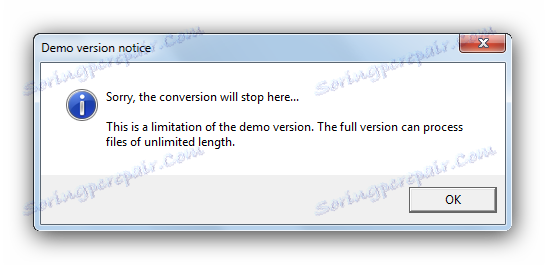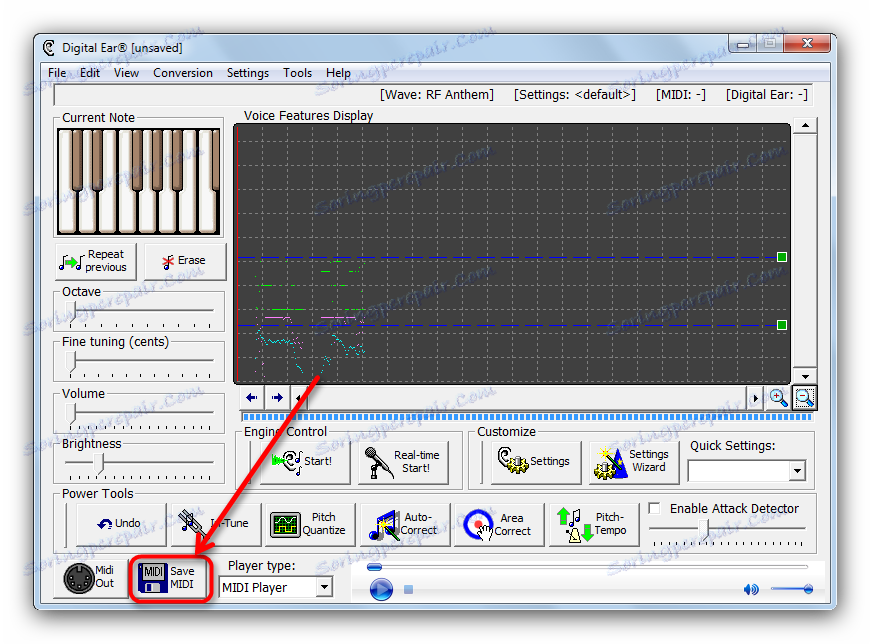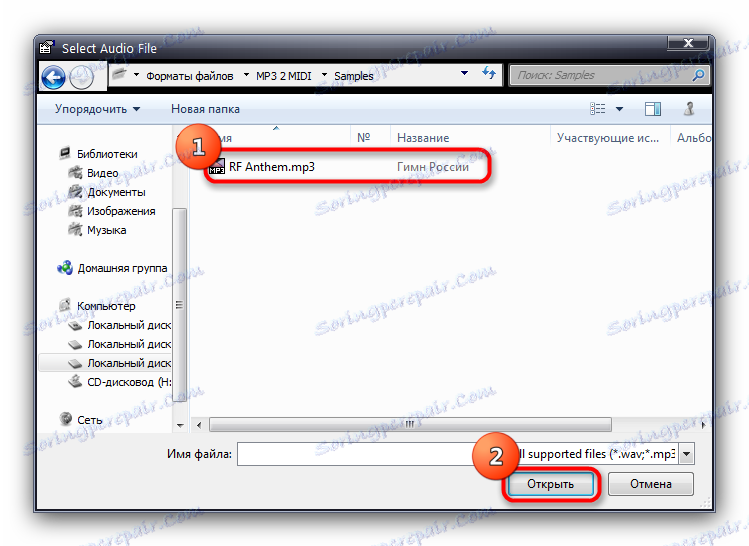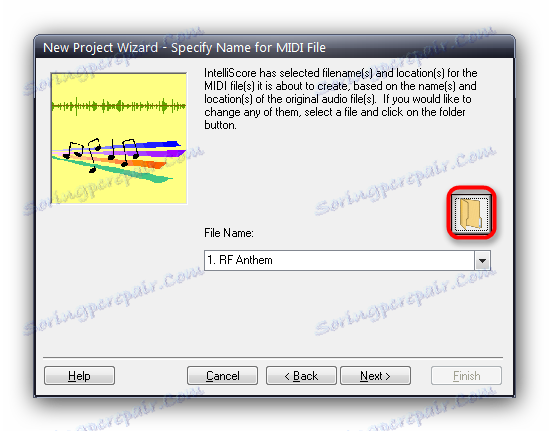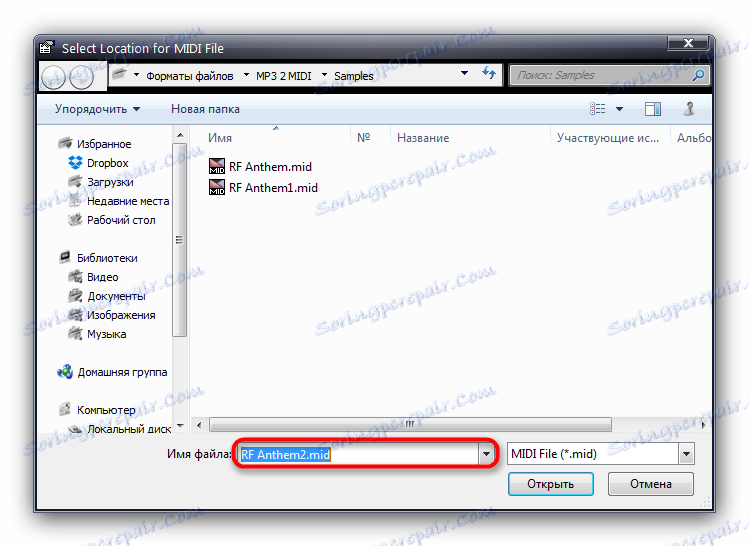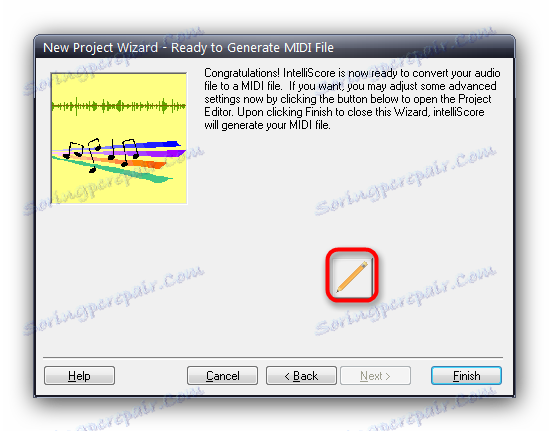Převést zvukové soubory MP3 do MIDI
Nejoblíbenější hudební formát pro dnešek je stále MP3. Existuje však i mnoho dalších - například MIDI. Nicméně, pokud převádění MIDI na MP3 není problém, pak naopak - proces je složitější. Jak to udělat a zda je vůbec možné - přečtěte si níže.
Čtěte také: Převést AMR do formátu MP3
Obsah
Metody konverze
Stojí za zmínku, že úplná konverze souboru MP3 do MIDI je velmi náročný úkol. Faktem je, že tyto formáty jsou velmi odlišné: první je analogový záznam zvuku, druhý je digitální sada poznámek. Proto jsou nedostatky a ztráty dat nevyhnutelné, i když používáte nejmodernější software. Jedná se o softwarové nástroje, které považujeme za níže.
Metoda 1: Digitální ucho
Stará aplikace je poměrně stará, ale přesto není mnoho z nich. Digitální Ir přesně odpovídá jeho jménu - převádí hudbu na poznámky.
Stáhněte si software Digital Ear
- Otevřete program a přejděte na "Soubor" - "Otevřít zvukový soubor ..."
- V okně Průzkumník vyberte požadovaný soubor a otevřete jej.
- Zobrazí se okno pro automatické nastavení zvuků zaznamenaných ve vašem souboru MP3.
![Přidejte nastavení do souboru v aplikaci Digital Ear]()
Klikněte na "Ano" . - Otevře se Průvodce instalací. Zpravidla nemusíte nic měnit, tak klikněte na tlačítko "OK" .
- Pokud používáte zkušební verzi programu, objeví se taková upomínka.
![Digital Ear demo notifikace]()
Zmizí po několika vteřinách. Po ní se objeví následující.![Upozornění na omezení demo verze Digital Ear]()
Bohužel, velikost převedeného souboru v demo verzi je omezená. - Po stažení MP3 záznamu klikněte na tlačítko "Start" v bloku "Engine Control" .
- Po dokončení konverze klikněte na tlačítko Uložit MIDI v dolní části pracovního okna aplikace.
![Uložte výsledek převodu do digitálního ucha]()
Zobrazí se okno "Průzkumník" , kde si můžete vybrat adresář, který je vhodný pro ukládání. - Ve vybraném adresáři se objeví převedený soubor, který lze otevřít libovolným vhodným přehrávačem.
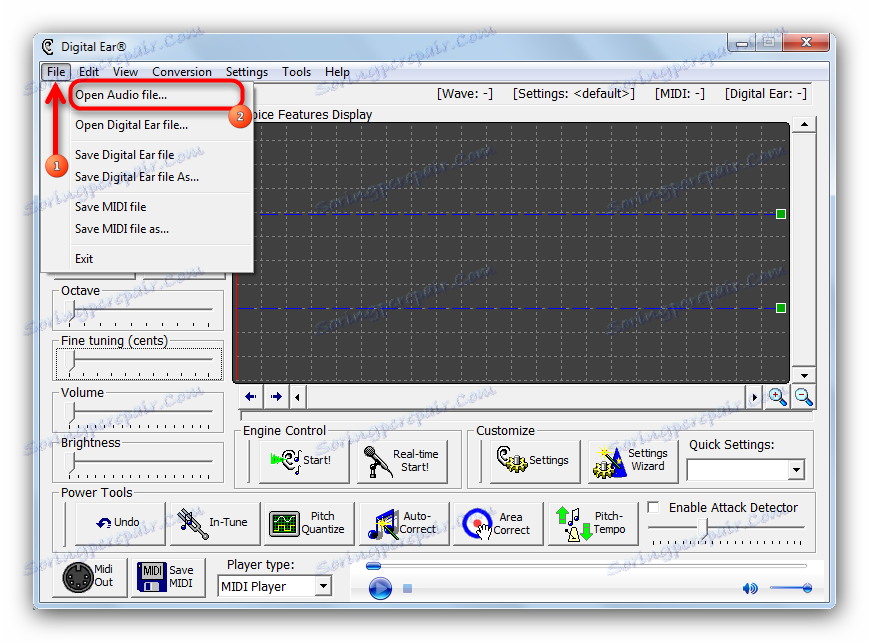
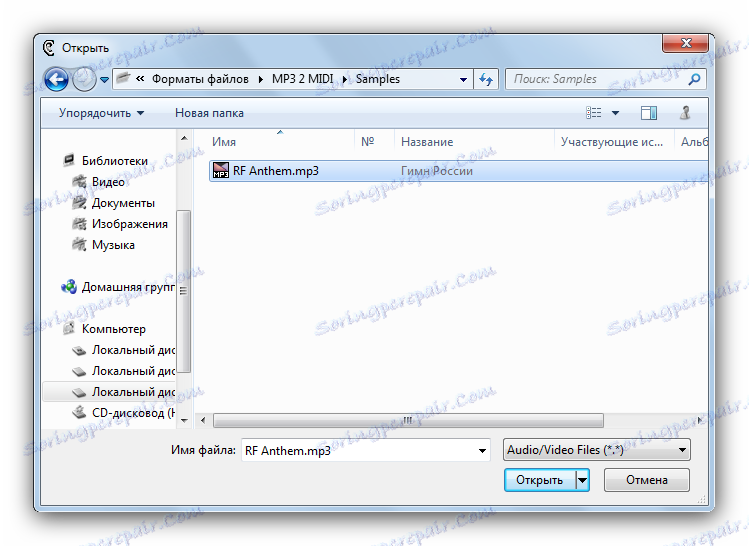
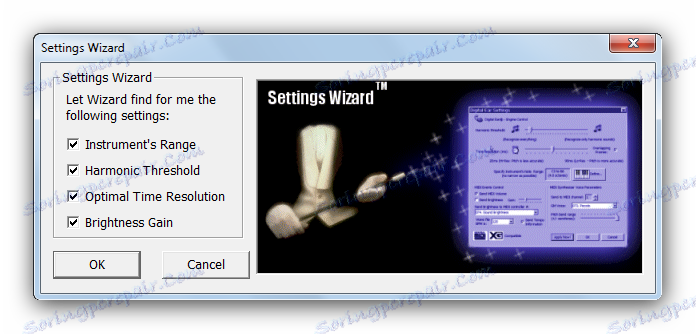
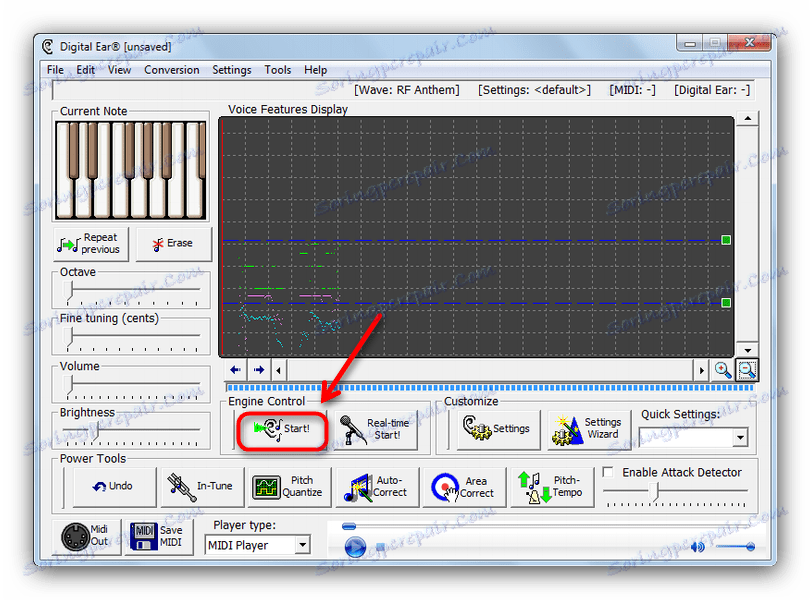
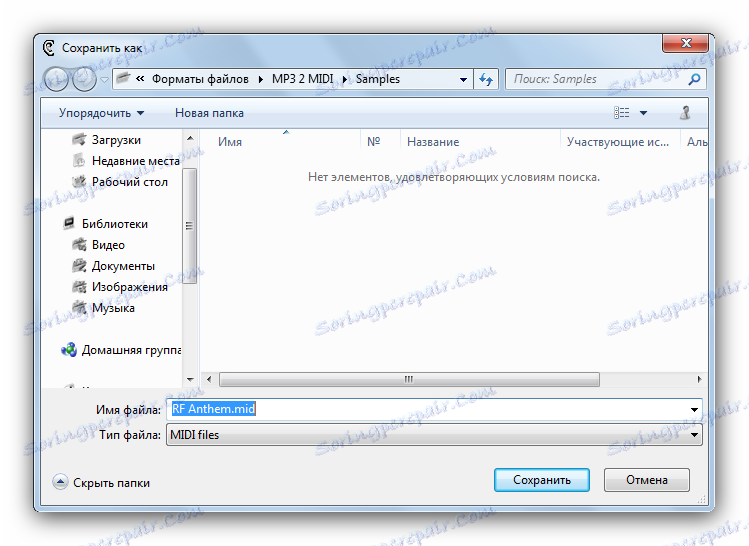

Hlavní nevýhody této metody jsou na jedné straně omezení demo verze a na druhé straně samotná povaha algoritmů aplikace: i přes veškeré úsilí se výsledky stále znečišťují a potřebují další zpracování
Metoda 2: Systém rozpoznávání WIDI
Je to také starý program, ale tentokrát je to od ruských vývojářů. Je to pozoruhodný způsob, jak převést soubory MP3 do MIDI.
Stáhněte si software WIDI Recognition System
- Otevřete aplikaci. Při prvním spuštění se zobrazí Průvodce systémem WIDI rozpoznávání. V něm vyberte zaškrtávací políčko "Rozpoznat existující mp3, Wave nebo CD".
- Zobrazí se okno Průvodce, které vám umožní vybrat soubor pro rozpoznání. Klikněte na "Vybrat" .
- V "Průzkumníku" přejděte do adresáře pomocí MP3, vyberte jej a klikněte na "Otevřít" .
- Vraťte se do Master of Work s systémy VIDEO rozpoznávání, klikněte na "Další" .
- Následující okno vás vyzve k nakonfigurování rozpoznání nástrojů v souboru.
![Nastavení souboru rozpoznávání pro převod na systém WIDI Recognition]()
Jedná se o nejobtížnější část, protože vestavěná nastavení (vybraná v rozbalovacím menu naproti tlačítku "Import" ) nejsou ve většině případů použitelná. Zkušení uživatelé mohou použít tlačítko "Možnosti" a ručně nastavit rozpoznávání.![Manuální nastavení rozpoznávání souborů pro převod na systém WIDI Recognition]()
Po provedení nezbytných manipulací klikněte na tlačítko "Další" . - Po krátkém procesu konverze se otevře okno s analýzou tónu klíče.
![Analýza stopového tónu v systému rozpoznávání WIDI]()
Typicky program správně rozpozná toto nastavení, vyberte doporučenou možnost a klepněte na tlačítko "Přijmout" , nebo poklepejte na levé tlačítko myši na vybraném tlačítku. - Po dokončení konverze klikněte na tlačítko Dokončit .
![Poslední okno systému WIDI Recognition]()
Buďte opatrní - pokud používáte zkušební verzi programu, můžete uložit pouze 10sekundový extrakt ze souboru MP3. - Převedený soubor bude otevřen v aplikaci. Chcete-li ji uložit, klikněte na tlačítko s ikonou diskety nebo použijte kombinaci kláves Ctrl + S.
- Zobrazí se okno pro výběr adresáře pro uložení.
![Složka pro ukládání převedeného souboru systému WIDI Recognition System]()
Zde můžete také soubor přejmenovat. Po dokončení klikněte na tlačítko Uložit .


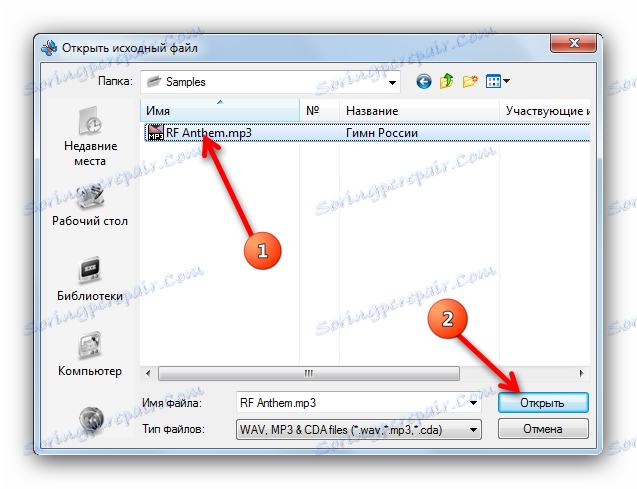
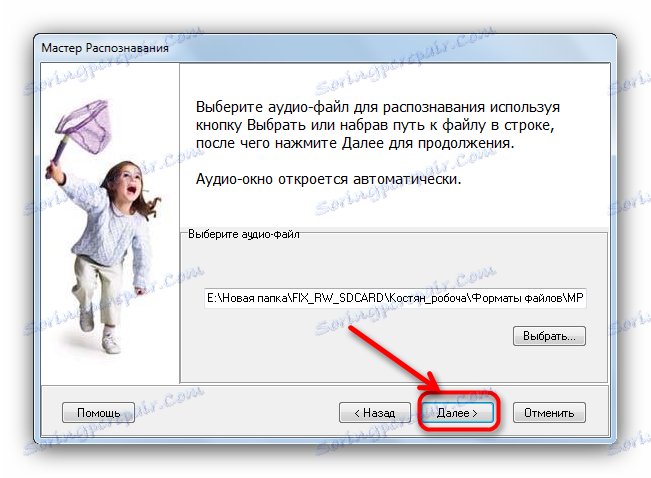
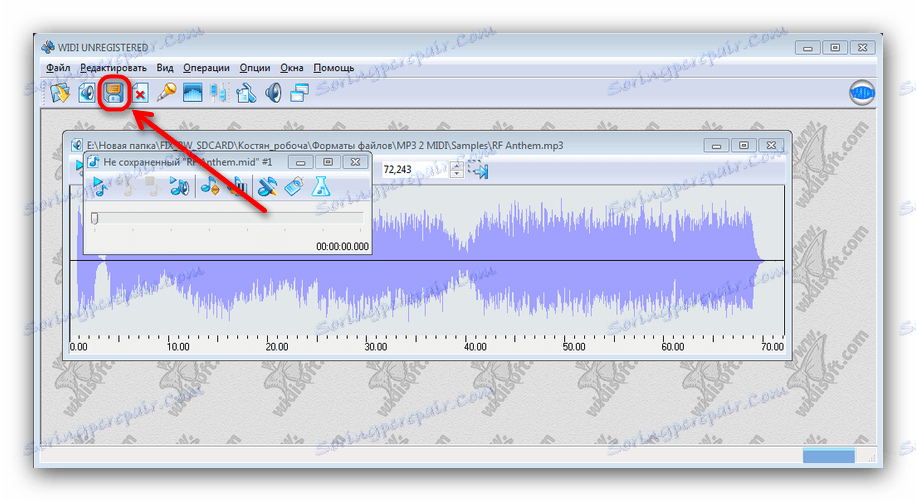
Jak můžete vidět, tato metoda je jednodušší a pohodlnější než předchozí, nicméně omezení zkušební verze se stávají téměř nepřekonatelnou překážkou. Systém WIDI Recognition je však vhodný, pokud vytváříte vyzváněcí tón pro starý telefon.
Metoda 3: IntelliScore Ensemble MP3 to MIDI Converter
Tento program - jeden z nejdokonalejších, protože může dokonce zvládnout více-instrumentální soubory MP3.
Stáhněte si software IntelliScore Ensemble MP3 do MIDI Converter
- Otevřete aplikaci. Stejně jako v předchozí metodě budete požádáni o použití Průvodce úlohami. Ujistěte se, že v první položce je zaškrtnuto políčko "Moje hudba je zaznamenána jako soubor vlny, MP3, WMA, AAC nebo AIFF" a klikněte na tlačítko "Další" .
- V dalším okně budete požádáni o výběr souboru, který chcete převést. Klikněte na tlačítko se složkou.
![Okno pro výběr souboru pro převod konvertoru IntelliScore]()
V otevřeném "Průzkumníku" vyberte požadovanou položku a klikněte na tlačítko "Otevřít" .![Průzkumník s výběrem souborů IntelliScore Converter]()
Návrat k Průvodci úloh klepněte na tlačítko "Další" . - V dalším kroku budete vyzváni k výběru způsobu převodu staženého MP3. Ve většině případů stačí označit druhou položku a pokračovat v práci klepnutím na tlačítko "Další" .
![Vyberte typ konverzního souboru IntelliScore Converter]()
Aplikace vás upozorní, že nahrávání bude uloženo v jediné skladbě MIDI. To je přesně to, co potřebujeme, takže odvážně stiskneme "Ano" . - Další okno Průvodce vás vyzve k výběru nástroje, který bude přehrávat poznámky z vašeho MP3. Vyberte si libovolné (vzor můžete poslechnout kliknutím na tlačítko s obrazem reproduktoru) a klikněte na tlačítko "Další" .
- Další položka vás vyzve, abyste zvolili typ hudební notace. Pokud potřebujete poznámky v první řadě - zaškrtněte druhé zaškrtávací políčko, pokud chcete pouze zvuk - první. Po výběru klikněte na tlačítko "Další" .
- Dalším krokem je výběr adresáře pro ukládání a název převedeného souboru. Chcete-li vybrat adresář, klepněte na tlačítko s ikonou složky.
![Složka pro uložení převedeného souboru převaděče IntelliScore]()
V zobrazeném okně aplikace "Explorer" můžete také přejmenovat výsledek konverze.![Přejmenujte převedený soubor převaděče IntelliScore]()
Po dokončení všech potřebných operací se vraťte do Průvodce úlohami a klikněte na tlačítko "Další" . - V poslední fázi převodu můžete přistupovat k jemným nastavením kliknutím na tlačítko pomocí ikony tužky.
![Tenké nastavení konverzí IntelliScore Converter]()
Nebo můžete dokončit konverzi kliknutím na tlačítko "Dokončit" . - Po krátkém procesu konverze se zobrazí okno s podrobnostmi o převedeném souboru.

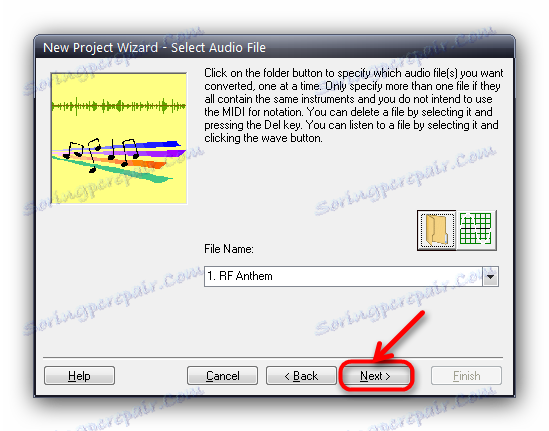
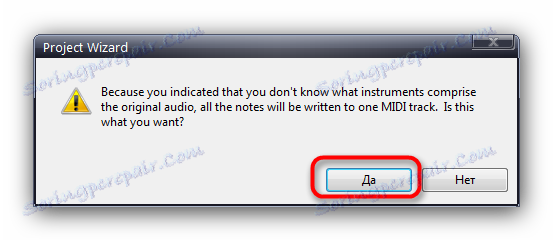
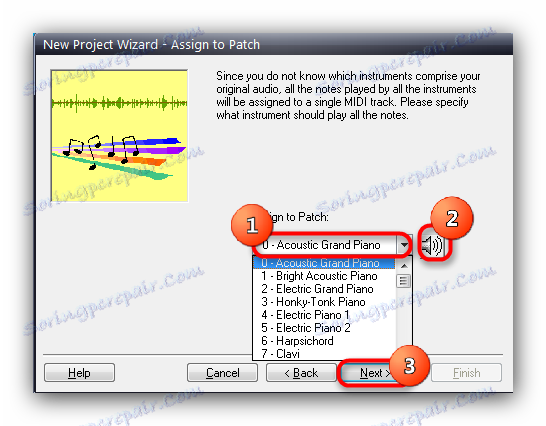
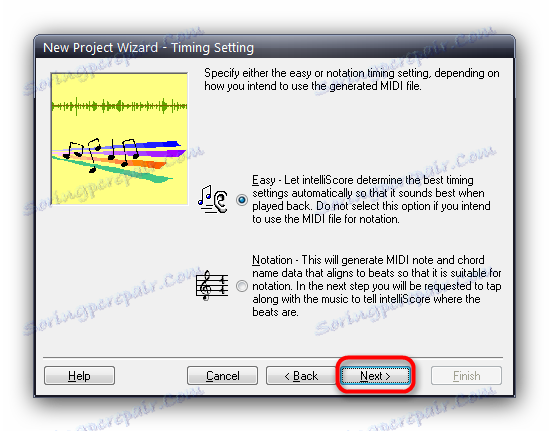
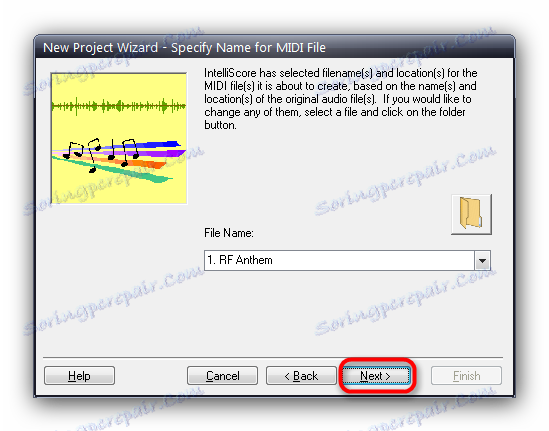
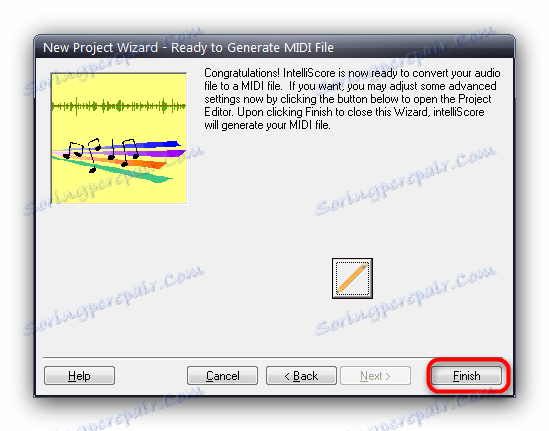
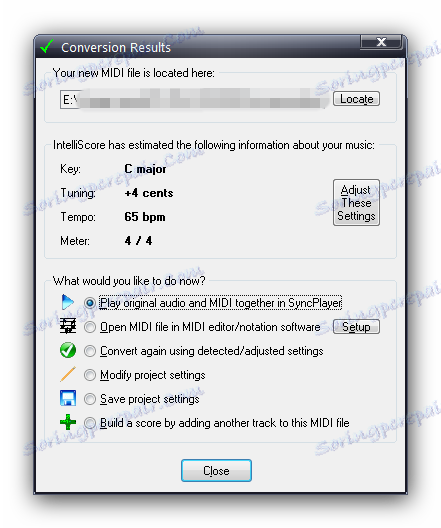
V něm můžete zobrazit umístění uloženého výsledku nebo pokračovat ve zpracování.
Pro takové programy jsou typické nevýhody řešení z intelliScore - omezení délky průchodu v demo verzi (v tomto případě 30 sekund) a nesprávná práce s vokály.
Opět úplná konverze záznamu MP3 do stopy MIDI čistým softwarem znamená, že úkol je velmi obtížný a je nepravděpodobné, že on-line služby jej budou moci lépe vyřešit než samostatně instalované aplikace. Překvapivě jsou to dost staré a s nejnovějšími verzemi Windows se mohou vyskytnout problémy s kompatibilitou. Nevýhodou budou vážné nedostatky zkušebních verzí programů - verze volného softwaru jsou k dispozici pouze v operačním systému založeném na jádře Linuxu. Nicméně, navzdory jejich nedostatkům, programy dělají svou práci dobře.